Зависла программа на Mac? Что делать

На вашем Mac перестала отвечать какая-то программа? Более того, она даже не закрывается? Иногда программы зависают и перестают реагировать на ваши действия. Решить эту проблему можно несколькими способами.
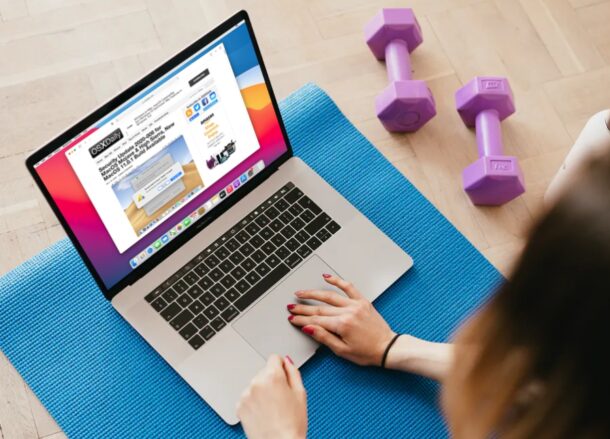
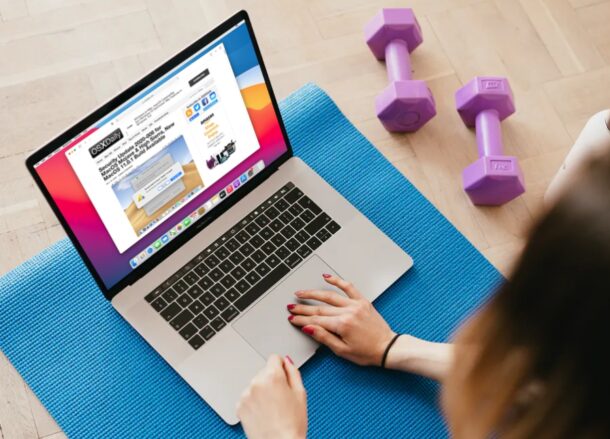
Большую часть времени macOS работает без каких-либо проблем, но иногда программы могут зависать. Это случается по разным причинам. Возможно, в программе есть баги, или она перегружена. Иногда конкретной причины может и не быть. В любом случае, стоит попробовать решения, которые мы описали ниже.
1. Принудительно закройте программу
Если обычным способом программа не закрывается, нужно использовать принудительное завершение. Его можно выполнить по-разному. Учтите, что при принудительном завершении программы несохраненные данные могут быть потеряны.
В строке меню нажмите значок Apple и выберите «Завершить принудительно». Откроется окно, в котором вы сможете выбрать программу, которую хотите закрыть.
Также можно использовать сочетание клавиш Option + Command + Esc.
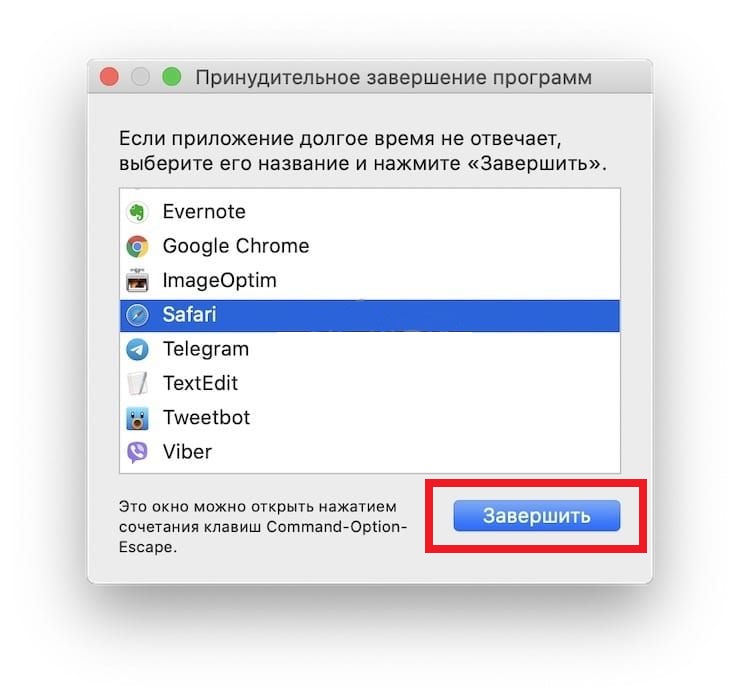
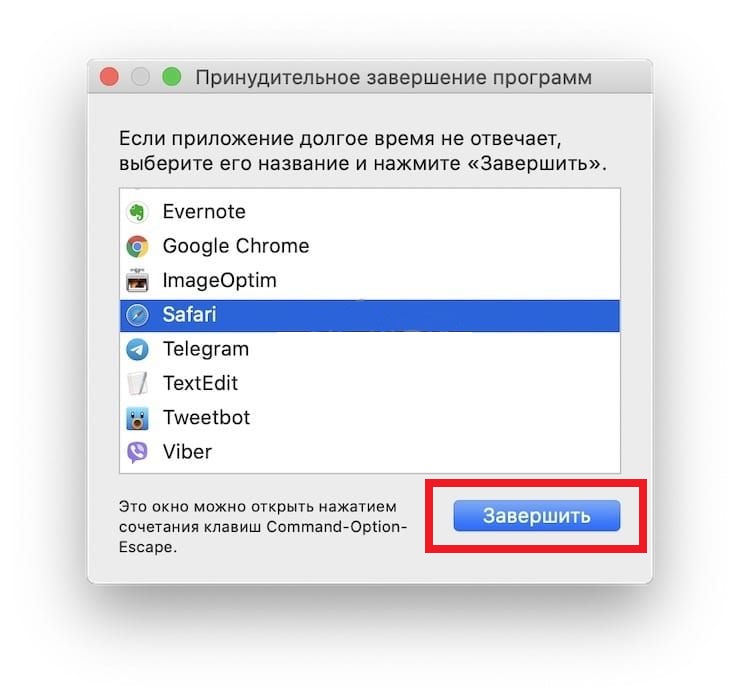
2. Перезапустите программу
После того, как вы закроете программу, можете попробовать её снова запустить. Чаще всего программа должна начать работать нормально.
Если с первого раза программа не заработала нормально, нажмите её значок правой кнопкой мыши (или Control + левая кнопка) в Доке и выберите «Завершить». После этого перезагрузите Mac и попробуйте открыть программу ещё раз.


3. Обновите программу
Если вы недавно установили новую версию macOS, нужно обновить и программы. Некоторые старые версии программ могут работать неисправно в новых версиях macOS. Стоит проверить, доступно ли обновление для вашей программы.
Откройте App Store на Mac и слева выберите «Обновления». Здесь вы увидите все доступные вам обновления. Если для программы доступно обновление, установите его.
Если вы скачивали программу с сайта разработчика, то обновление стоит искать на том же сайте. В некоторых программах функция обновления есть прямо внутри.
4. Перезагрузите Mac
Если программа всё ещё не отвечает, перезагрузите свой Mac. Это часто решает подобные проблемы.
В строке меню нажмите значок Apple и выберите «Перезагрузить». Также можно зажать кнопку включения, чтобы перезагрузить компьютер через открывшееся меню.
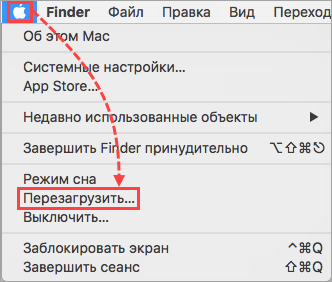
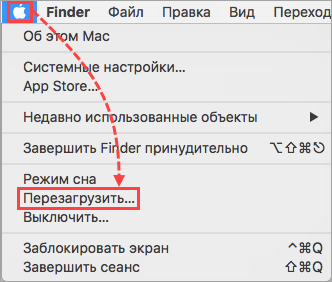
5. Обновите систему
Если проблема всё ещё не решена, проверьте, доступно ли вам обновление macOS. Если да, установите его. для этого зайдите в Системные настройки > Обновление ПО.
6. Откатитесь с бета-версии
Если у вас стоит бета-версия macOS, причина проблемы может быть в этом. В таком случае, чтобы от неё избавиться, вам нужно вернуться к публично доступной версии системы.
7. Свяжитесь с разработчиком программы
Всё ещё не получилось решить проблему? Попробуйте связаться с разработчиком программы. Возможно, проблема в самой программе. Опишите её разработчику, и может быть он вам поможет.
8. Поищите информацию в сети
Часто проблемы с зависанием каких-то программ возникают сразу у многих пользователей. Возможно, и вы не одиноки. Поищите информацию в сети. Можете просто вбить в поисковик «[название программы] зависла».
На каких-нибудь форумах могут быть решения от других пользователей, у которых возникла такая же проблема.
9. Может дело в системе?
Если вам кажется, что проблема не в программе, а в самой системе, стоит обратиться к мастеру. Чаще всего дело не в системе, но такой вариант тоже возможен.
Надеемся, что вам всё же удалось решить свою проблему.
[всего: 0 рейтинг: 0]